作者:乔山办公网日期:
返回目录:excel表格制作
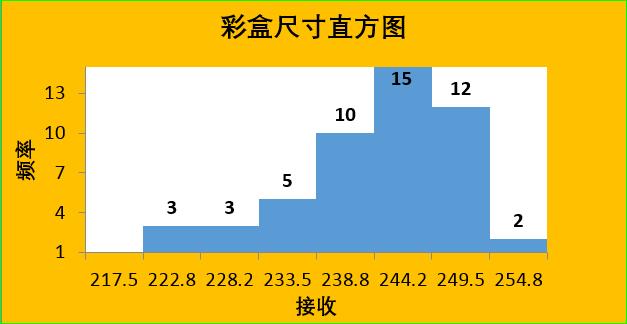
上面直方图,用Excel是如何制作的呢?方法很简单,只需四步:
第一步:计算数据区域的最小值和最大值
重点:选定单元格"F2"后,在编辑栏中输入公式"=MIN(A2:E11)",按"Enter"键;
选定单元格"F3"后,在编辑栏中输入公式"=MAX(A2:E11)",按"Enter"键。
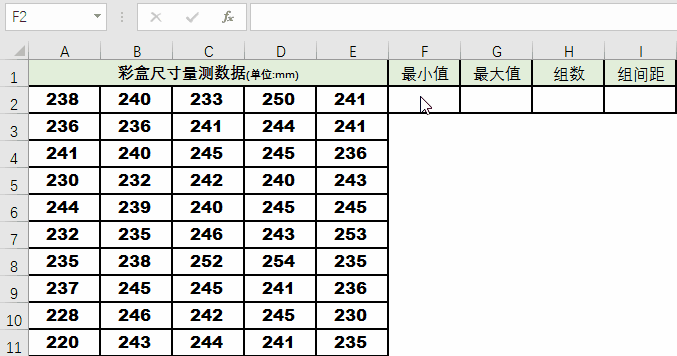
第二步:计算组数和组间距
这一步既是重点又是难点,是本节课程的关键!!!
①公式"=1+lnN/ln2"可以计算组数。这里的"N"代表数据区域的个数,lnN和ln2分别表示以"N"和"2"为指数的自然对数。
②公式"=INT(1+LN(COUNT(A2:E11))/LN(2))"表示对"组数"向下取最接近的整数。
③组间距=(最大值-最小值)/组数
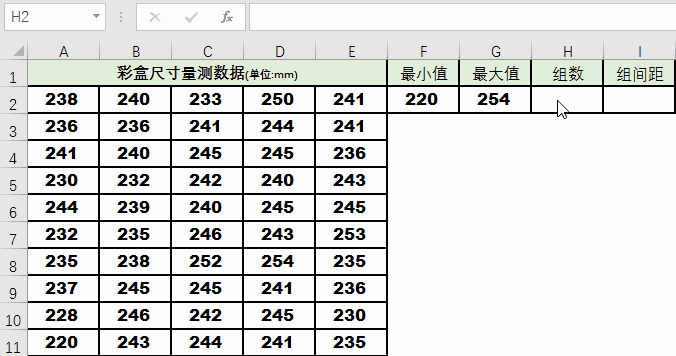
第三步:计算接收区域
重点:
①在单元格"K2"中输入公式"=F2-0.5",意思:左边界等于最小值减去0.5;
②在单元格"K3"中输入公式"=K2+$I$2",意思:"左边界"加上"组间距",这里"$I$2"是绝对引用;
③向下拖动鼠标,当数值大于最大值时,即可。这里最大值是"254",所以,出现数值"259.2"即可。
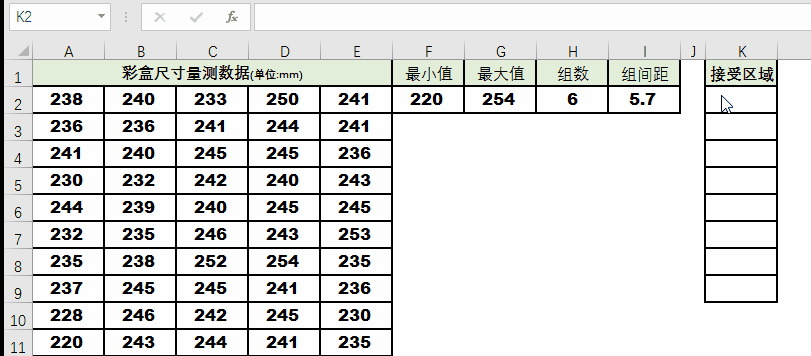
第四步:绘制直方图(已完成95%的工作)
①单击【数据】-【数据分析】,打开【数据分析】对话框,选择"直方图",单击【确定】;
②打开"直方图"对话框,在输入区域中选择"$A$2:$E$11",在接收区域中选择"$K$2:$K$9",输出选项组中选择"新工作表组"和"图表输出"。
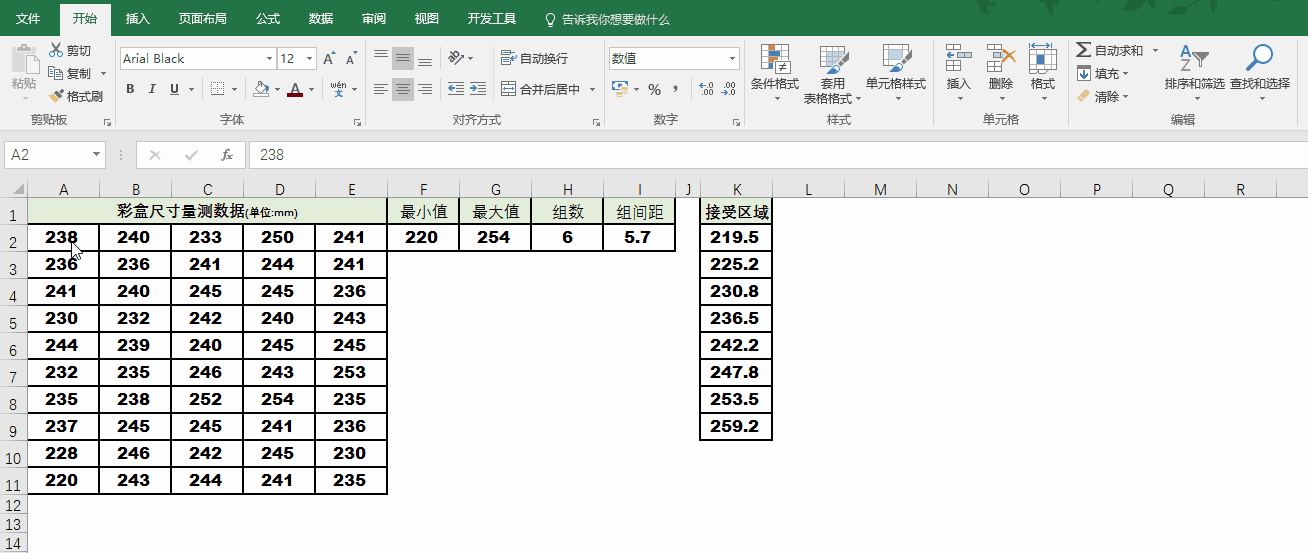
第五步:完善美化直方图
留给各位思考,有问题大家讨论!
鸣谢:若喜欢本篇文章,记得点赞,评论和转发噢!
欢迎大家提问,小编有问必答!!